有备无患让微软推送完整版ESD
2017-05-04平淡
平淡
从WindOWS10/15002预览版开始,微软开始采用UUP增量推送的方式,也就是只推送有更新的数据内容。但UPP推送的ESD文件过于琐碎,并且经常会遇到推送不成功的故障。其实完整版的ESD推送,不仅方便WindOWS10升级,而且这些推送文件还可以用于日后的维护。因此我们可以手动设置让微软推送完整版ESD镜像,并且用好这些推送的ESD文件。
因为完整版ESD的实际功能和之前系统安装镜像install.wim一样,因此对于WindOWS1015002预览版之后的用户,我们可以通过修改注册表的方式让微软继续推送完整版ESD镜像。启动注册表编辑器后依次展开HKEY LOCAL MACHINE\SOFTWARE\MicrosOft\WindOWS\CurrentVersiOn\WindOWSUpdate\Orchestrator,将右侧窗格“EnableUUPScan”的DWORD(32位)值更改为“0”(如果没有则新建该值)(图1)。
继续展开HKEY LOCAL MACHINE\SOFTWARE\MicrosOft\Windowsupdate,将右侧名为SupportsUUP的DWORD(32位)值也更改为“0”(如没有该指则自行建立),重启系统后微软就会按原来的方式推送完整版ESD文件(图2)。
小知识:什么是UPP推送和ESD文件
UPP是Unified Update Platfo rm(统一升级平台)的简称,UUP服务启用后异化下载差,只会下载和你上次更新设备之后的差异化文件,而不是下载整个新的安装包,它和我们在Android手机上使用的OTA推送类似。ESD则是微软新推出一种文件封装格式,类似常见的WIM文件,也是一种高压缩率的半加密镜像文件,但比WlM和ISO格式文件压缩率更高,可以加快用户下载,它的解FEgl释放仍然可以通过系统内置的DISM命令完成。
完成上述设置后,以后WindOWS10完成新版本升级后就会像之前一样获得完整版的ESD文件。比如升级到WindOWS10创造者更新15002预览版,升级完成后打开C:\WindOWS\SoftwareDistribution\DownIoad,在其中搜索ESD文件,就可以找到一个大小为4.2GB的ESD文件,这就是微软推送的完整版ESD安装文件(图3)。
这里要注意的是,如果注册表没有经过之前的更改,那么新版文件默认是推送多个(大小不一)的ESD文件,这是默认UUP增量推送的小文件,无法直接提取使用。完成完整版ESD文件的推送下载后,现在就可以将其提取出来备用。如WindOWS 10虽然已经自带系统重置功能可以全新安装系统,但是使用过该功能的朋友都知道WindOWS10重置时间非常长(一般在1小时~3小时)。通过上述方法获取ESD文件后,我们可以自行使用DlSM命令进行快速重置操作。
启动命令提示符,输入“dism/get-wiminfO/wimfile:d:\install.esd”(假设install ESD文件已经提取到D:\),在这里可以看到ESD文件所包含的映像文件,根据映像文件的说明选择自己需要重置的版本。比如笔者电脑上获得的ESD文件中,映像2为当前安装的专业版。现在点击“设置一所有设置→更新和安全→恢复”,点击“高级启动”下的“立即重启”(图4)。
重启电脑后依次选择“疑难解答→高级选项→命令提示符”,启动命令提示符后依次输如下列命令完成C盘格式化和ESD文件的释放,这样重启后就可以完成系统的全新安装,它的速度要比WindOWS 10内置组件快得多(图5)。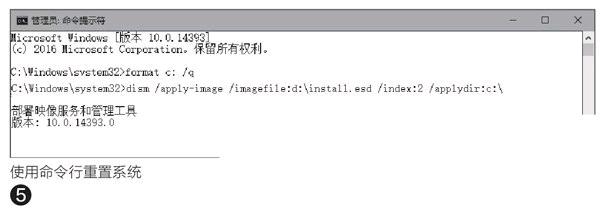
当然我们還可以将ESD转换为ISO文件实现更多用途,比如升级其他电脑。由于ESD文件默认无法直接制作启动闪存盘,这里可以借助Dism++将其转换为常见的ISO文件。启动DISM++后点击文件“ESD-ISO”,然后在打开的窗口依次输入上述获得的ESD文件和设置转换后的保存路径,点击“完成”(图6)。
小提示
关闭UUP增量推送后,系统升级速度要明显慢很多,如果想恢复UUP推送,只需将上述两个值的数值数据恢复为1即可,一般我们只是在需要提取ESD文件备用时选择完整版推送。
这样Dism++可以对ESD文件进行解包,并将其转换为我们常用的ISO文件。转换后的文件可以直接使用。比如需要在WindOWS7/8/10的电脑上直接升级到WindOWS10 15002,那么只要在这些系统中加载上述制作好的ISO文件,然后直接运行ISO镜像根目录下的Setup.exe进行升级安装,具体操作和之前WindOWS 10安装升级是一样的。当然如果想全新安装WlndOWS 10 15002,则可以使用UntralSO制作闪存盘启动盘,然后使用这个闪存盘启动全新安装也可以直接升级到15002版(图7)。
